调至最高亮度的电脑屏幕仍为昏暗,应采取何种措施?
来源:系统家园
时间:2024-01-17 07:40:47 339浏览 收藏
“纵有疾风来,人生不言弃”,这句话送给正在学习文章的朋友们,也希望在阅读本文《调至最高亮度的电脑屏幕仍为昏暗,应采取何种措施?》后,能够真的帮助到大家。我也会在后续的文章中,陆续更新文章相关的技术文章,有好的建议欢迎大家在评论留言,非常感谢!
现在小伙伴们使用电脑的时间越来越多,长时间使用电脑,对我们的眼睛伤害很大。建议大家使用一两个小时的电脑就要停下来休息10分钟,眺望远方。除此之外,电脑屏幕亮度的控制也是很有必要的。但是发现电脑屏幕亮度调到最高还是很暗,这个该怎么办呢?下面带来了解决方法,具体的一起来看看吧。

电脑屏幕亮度调到最高还是很暗的解决方法
1、首先电脑开始菜单栏,打开控制面板。
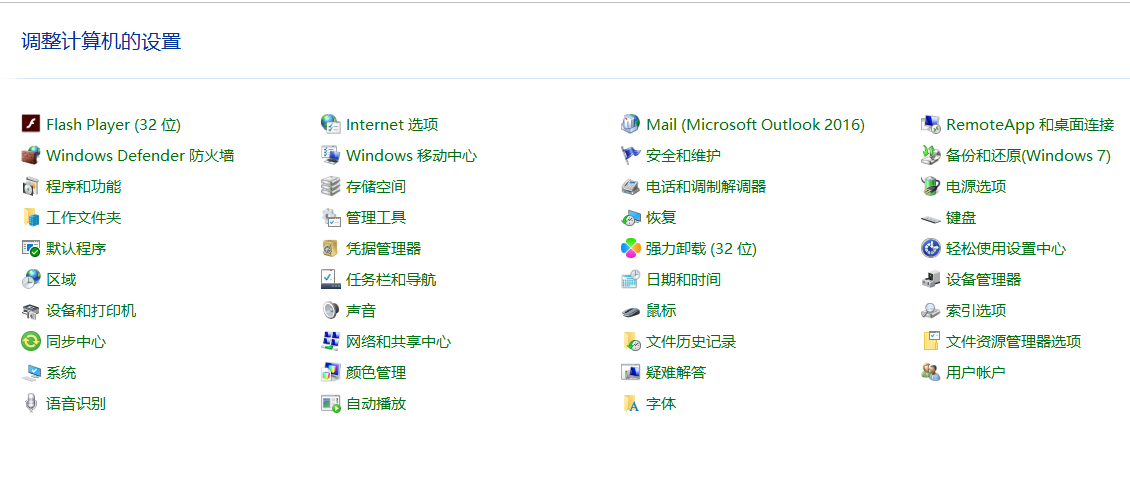
2、点击打开英特尔核芯显卡(出现下图页面)。

3、点击显卡页面中的显示选项。
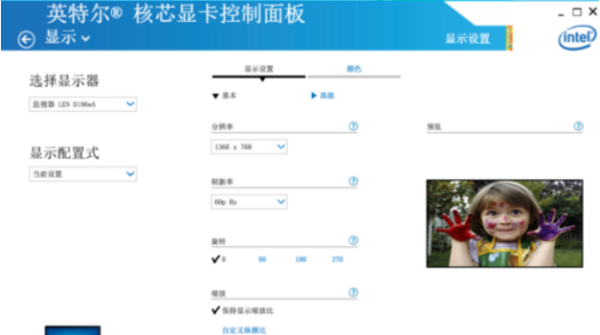
4、再选择颜色选项,调整全部颜色中的亮度滑条,就可以变亮一点。
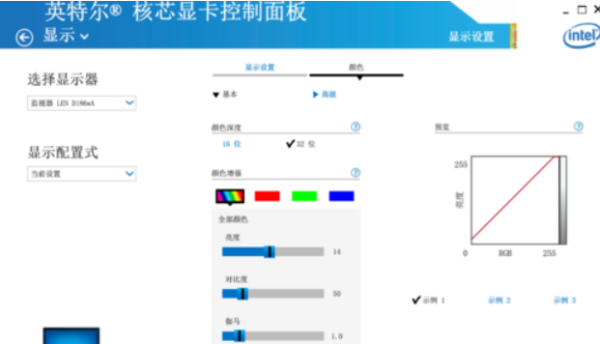
5、如果您的问题是屏幕亮度太亮也可以这样进行调整。
关于电脑屏幕亮度的合适亮度
1、液晶:亮度为70-80%左右,对比度45%
2、CRT:亮度为60-70%左右,对比度55%
具体数值需要自己的感觉,上面的参数仅做为参考。
因为即使是同品牌、同型号的显示器,其亮度也是有区别的,所以将其调到不刺眼的亮度即可。
好了,本文到此结束,带大家了解了《调至最高亮度的电脑屏幕仍为昏暗,应采取何种措施?》,希望本文对你有所帮助!关注golang学习网公众号,给大家分享更多文章知识!
声明:本文转载于:系统家园 如有侵犯,请联系study_golang@163.com删除
相关阅读
更多>
-
501 收藏
-
501 收藏
-
501 收藏
-
501 收藏
-
501 收藏
最新阅读
更多>
-
414 收藏
-
219 收藏
-
111 收藏
-
130 收藏
-
491 收藏
-
320 收藏
-
403 收藏
-
461 收藏
-
265 收藏
-
210 收藏
-
182 收藏
-
465 收藏
课程推荐
更多>
-

- 前端进阶之JavaScript设计模式
- 设计模式是开发人员在软件开发过程中面临一般问题时的解决方案,代表了最佳的实践。本课程的主打内容包括JS常见设计模式以及具体应用场景,打造一站式知识长龙服务,适合有JS基础的同学学习。
- 立即学习 543次学习
-

- GO语言核心编程课程
- 本课程采用真实案例,全面具体可落地,从理论到实践,一步一步将GO核心编程技术、编程思想、底层实现融会贯通,使学习者贴近时代脉搏,做IT互联网时代的弄潮儿。
- 立即学习 516次学习
-

- 简单聊聊mysql8与网络通信
- 如有问题加微信:Le-studyg;在课程中,我们将首先介绍MySQL8的新特性,包括性能优化、安全增强、新数据类型等,帮助学生快速熟悉MySQL8的最新功能。接着,我们将深入解析MySQL的网络通信机制,包括协议、连接管理、数据传输等,让
- 立即学习 500次学习
-

- JavaScript正则表达式基础与实战
- 在任何一门编程语言中,正则表达式,都是一项重要的知识,它提供了高效的字符串匹配与捕获机制,可以极大的简化程序设计。
- 立即学习 487次学习
-

- 从零制作响应式网站—Grid布局
- 本系列教程将展示从零制作一个假想的网络科技公司官网,分为导航,轮播,关于我们,成功案例,服务流程,团队介绍,数据部分,公司动态,底部信息等内容区块。网站整体采用CSSGrid布局,支持响应式,有流畅过渡和展现动画。
- 立即学习 485次学习
